正在阅读:轻松搞定不同目录文件的批量复制
分享文章
微信扫一扫
参与评论
0
信息未审核或下架中,当前页面为预览效果,仅管理员可见
轻松搞定不同目录文件的批量复制
转载
![]() 于 2011/04/28 09:20:34 发布
IP属地:未知
来源:电脑知识网
作者:佚名
1168 阅读
0 评论
0 点赞
于 2011/04/28 09:20:34 发布
IP属地:未知
来源:电脑知识网
作者:佚名
1168 阅读
0 评论
0 点赞
文件复制移动是我们日常使用最为频繁的操作之一,那你是否经常遇到此类情况,要将不同目录下的文件复制或移动到某个指定的文件夹中?由于众多文件不在同一目录下,操作起来多少有点繁琐,今天小编想给大家推荐一款辅助/移动增强工具-Piky Basket,它能帮助我们将不同目录下的文件批量复制/移动到某指定文件夹,让你从繁琐的操作之中解放出来。
Piky Basket 安装之后将直接整合到资源管理器的右键菜单中,软件的使用很简单,当你需要复制/移动各个目录下的文件时,针对每个文件逐一进行如下操作:选中文件后,右击打开快捷菜单,随后执行“Piky Basket/Drop into Basket”(图1)。
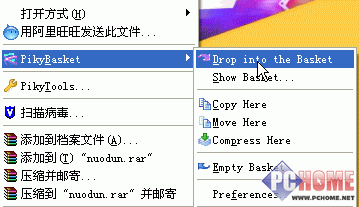
当所有需要的文件都执行完此操作后,打开复制/移动文件所要保存的目标文件夹,并且右击打开快捷菜单,并执行其中的“Copy Here”,稍等片刻之后,你就将发现之前选中的文件都开始陆续在文件夹中显示(如果只是移动文件,则执行‘Move Here’命令)。
小贴士:如果你嫌鼠标操作不够方便,可以使用快捷键“Ctrl + Shift + C”。如果想要定制自己顺手的快捷键,可以执行菜单中的“Preferences”命令进入参数设置界面进行调整(图2)。
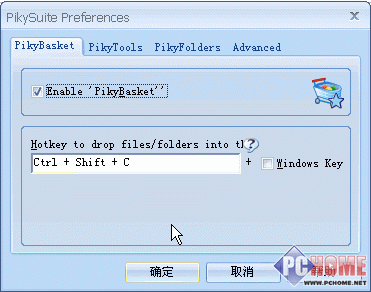
Piky Basket 除了可以帮助我们快速复制/移动文件之外,还提供其他一些小工具,可以让用户快速复制文件路径/名称,更改文件夹图标、,新建文件夹等等。选中文件之后,执行右键菜单中的“PikyTooles”,之后就将显示相关的工具菜单(图3),直接选择需要的功能进行执行即可。

怎么样,是不是比原先方便许多?由于 Piky Basket 整合于资源管理器的右键菜单中,可以很方便的进行运用,需要的朋友下载一用吧!
Piky Basket 安装之后将直接整合到资源管理器的右键菜单中,软件的使用很简单,当你需要复制/移动各个目录下的文件时,针对每个文件逐一进行如下操作:选中文件后,右击打开快捷菜单,随后执行“Piky Basket/Drop into Basket”(图1)。
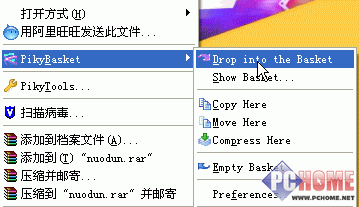
当所有需要的文件都执行完此操作后,打开复制/移动文件所要保存的目标文件夹,并且右击打开快捷菜单,并执行其中的“Copy Here”,稍等片刻之后,你就将发现之前选中的文件都开始陆续在文件夹中显示(如果只是移动文件,则执行‘Move Here’命令)。
小贴士:如果你嫌鼠标操作不够方便,可以使用快捷键“Ctrl + Shift + C”。如果想要定制自己顺手的快捷键,可以执行菜单中的“Preferences”命令进入参数设置界面进行调整(图2)。
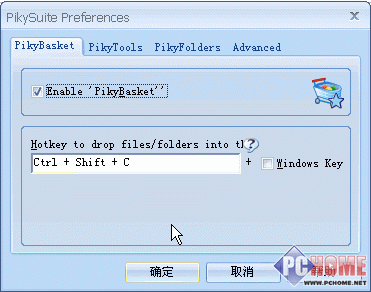
Piky Basket 除了可以帮助我们快速复制/移动文件之外,还提供其他一些小工具,可以让用户快速复制文件路径/名称,更改文件夹图标、,新建文件夹等等。选中文件之后,执行右键菜单中的“PikyTooles”,之后就将显示相关的工具菜单(图3),直接选择需要的功能进行执行即可。

怎么样,是不是比原先方便许多?由于 Piky Basket 整合于资源管理器的右键菜单中,可以很方便的进行运用,需要的朋友下载一用吧!
赞
已有0人点赞
新房
出租房
-

金童花园
贵溪市内106㎡| 3室2厅 0元 面议 -

金水湾小区
贵溪市内55㎡| 1室1厅 1000元 面议 -

供电大院
贵溪市内138㎡| 3室2厅 800元 面议 -

电厂小区
贵溪市内110㎡| 3室2厅 1400元 面议 -

卫生大院
贵溪市内90㎡| 2室2厅 800元 面议 -

万亩山小区
不限区域105㎡| 3室2厅 700元 面议 -

粮库大厦
贵溪市内128㎡| 3室2厅 700元 面议 -

贵溪市金水湾小区
贵溪市内55㎡| 1室1厅 0元 面议 -

贵都华城
贵溪市内64㎡| 1室1厅 0元 面议 -

未知小区
贵溪市内65㎡| 2室1厅 600元 面议 -
 贵溪市内50㎡| 2室1厅 450元 面议
贵溪市内50㎡| 2室1厅 450元 面议 -
 贵溪市内60㎡| 2室1厅 450元 面议
贵溪市内60㎡| 2室1厅 450元 面议
二手房
-

信江国际
贵溪市内120㎡| 3室2厅 71万 面议 -

美越和道华庭
贵溪市内138㎡| 3室2厅 80万 面议 -

雅利安·贵阁
贵溪市内114㎡| 3室2厅 53万 面议 -

金邸华府
不限区域85㎡| 2室2厅 0万 面议 -

金童花园
贵溪市内106㎡| 3室1厅 0万 面议 -
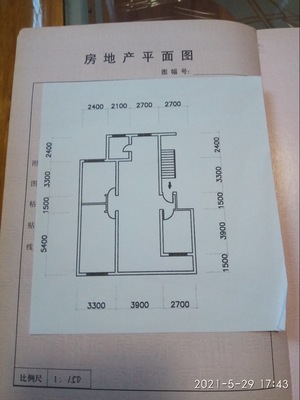
贵溪冶炼厂生活区西区
贵溪市内103㎡| 3室1厅 42万 面议 -

壹品滨江
贵溪乡镇119㎡| 3室2厅 58万 面议 -

贵溪冶炼厂生活区西区
贵溪市内96㎡| 3室1厅 41.8万 面议 -

御园
贵溪市内136㎡| 4室2厅 170万 面议 -

吉成·壹品滨江
贵溪市内134.57㎡| 4室2厅 65万 面议 -

和道华庭
不限区域125㎡| 3室2厅 86万 面议 -

天骄华庭
贵溪市内141㎡| 3室2厅 69万 面议
-
上一条:保证网络路由器运行安全十个技巧
-
下一条:一步到位 批量关闭操作系统的服务
 微信公众号
微信公众号